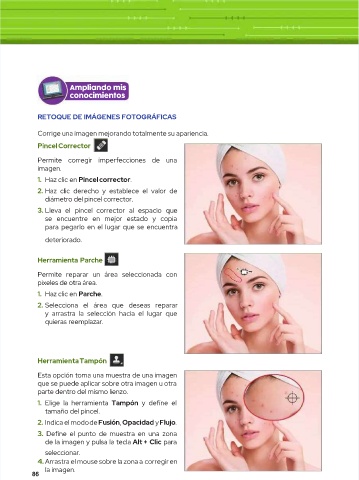Page 86 - computacion 5to
P. 86
Ampliando mis
A m p l i a n d o m i s
e
i
n
o
t
m
n
o
c
i
c
o
conocimientoss
RETOQUE DE IMÁGENES FOTOGRÁFICAS
RETOQUE DE IMÁGENES FOTOGRÁFICAS
g
c
a
m
m
i
e
e
n
n
g
e
r
r
i
u
i
i
n
a
a
l
m
e
o
t
a
n
s
u
t
e
t
a
o
p
r
e
j
r
d
o
a
a
n
o
C
Corrige una imagen mejorando totalmente su apariencia. .
e
o
r
o
t
r
l
r
C
n
c
i
P
e
Pincel Corrector
c
P e r m i t e c o r r e g i r i m p e r f e c c i o n e s d e una
Permite corregir imperfecciones de u
a
n
g
a
n
e
i imagen. .
m
r
c
r
c
o
e
l
e
t
n
r
P
i
c
o
1. 1. Haz Haz clic clic enen Pincel corrector. .
2. 2. Haz clic derecho y establece el valor deHaz clic derecho y establece el valor de
l
n
e
l
d
d
o
i
r
c
e
t
p
diámetro del pincel corrector. .
c
á
e
t
r
m
o
r
o
e
c
i
r
3. 3. Lleva el Lleva el pincel corrector pincel corrector al al espacio espacio queque
y
r
o
s
a
i
o
t
c
n
p
e
o
j
e
r
m
n
e
a
t
d
se encuentre en mejor estado y copia
e
s
e
e
n
u
c
e
p a r a p e g a r l o e n e l l u g a r q u e s e e n c u e n t r a
para pegarlo en el lugar que se encuentra
d
e
o
a
r
e
deteriorado. .
o
t
r
i
d
H e r r a m i e n t a P a r c h e
Herramienta Parche
Permite reparar un área seleccionada con
P e r m i t e r e p a r a r u n á r e a s e l e c c i o n a d a c o n
d
o
r
i
s
e
x
p
e
e
pixeles de otra área. .
a
á
a
r
t
l
e
h
c
a
P
e
r
n
i
l
c
Ha
1. 1. Haz clic en Parche. .
e
z
c
c
q
e
2. 2. Selecciona el área que deseas reparar
s
e
a
e
a
l
S
e
d
u
e
s
a
c
o
p
n
e
i
e
r
l
a
a
r
r
r
e
á
y arrastra la selección hacia el lugar que
y a r r a s t r a l a s e l e c c i ó n h a c i a e l l u g a r q u e
s
r
e
e
m
p
quieras reemplazar. .
i
u
e
z
q
a
l
r
r
a
a
Herramienta Tampón
H e r r a m i e n t a T a m p ó n
Esta opción toma una muestra de una imagen
E s t a o p c i ó n t o m a u n a m u e s t r a d e u n a i m a g e n
q u e s e p u e d e a p l i c a r s o b r e o t r a i m a g e n u o t r a
que se puede aplicar sobre otra imagen u otra
z
d
e
p
t
parte dentro del mismo lienzo. .
o
r
a
e
o
m
i
l
l
e
d
n
o
m
s
n
e
t
i
r
n
ó
a
m
T
p
r
a
i
e
e
d
e
l
m
e
a
i
n
h
l
e
r
n
a
y
t
e
1. 1. Elige la herramienta Tampón y dene el l
E
g
tamaño del pincel.
t a m a ñ o d e l p i n c e l .
j
p
u
a
F
i
n
a
O
ó
o
c
l
u
F
i
s
d
d
,
2. 2. Indica el modo Indica el modo dedeFusión,Opacidad y yFlujo. .
3. 3. Dene el punto de muestra en una zona Dene el punto de muestra en una zona
d e l a i m a g e n y p u l s a l a t e c l a A l t + C l i c p a r a
de la imagen y pulsa la tecla Alt + Clic para
s e l e c c i o n a r .
seleccionar.
4. 4. Arrastra el mouse sobre la zona a Arrastra el mouse sobre la zona a corregir encorregir en
l la imagen. .
a
a
i
n
m
g
e
8 6
86